Varietatea este condimentul vieții, sau așa se spune. Mai mult decât oricând, oamenii au interese, gusturi și stiluri diferite. Este un lucru minunat de văzut; chiar și în ceva la fel de simplu ca fontul în care alegi să scrii. La fel ca tine, am preferatele mele, dar mereu amestec lucruri și caut altele noi pe care să le adaug la arsenalul meu.
Cu iterațiile mai vechi ale Windows, nu a fost întotdeauna o problemă simplă să găsiți și să utilizați (sau să instalați) noi tipuri de fonturi. Erai destul de limitat în ceea ce puteai face și cum au ajuns lucrurile să arate. Din fericire, Microsoft s-a înțeles cu vremurile și ne-a făcut foarte ușor să facem lucruri pe măsură.
Vechiul mod de a face lucrurile există încă în Windows 10, dar nu este singura ta opțiune. Pentru a găsi fonturile preinstalate, faceți clic pe dvs „Setări” butonul, alegeți "Personalizare" și apoi faceți clic „Fonturi” în partea stângă a ecranului. Aici, veți vedea totul deja încărcat pe sistemul dvs. de operare, împreună cu o casetă de căutare și un link către „Obțineți mai multe fonturi în Microsoft Store.”
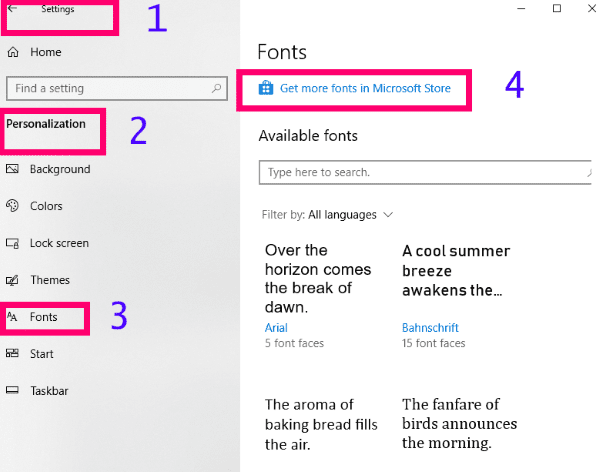
Îmi place că acest ecran ne arată cum va arăta textul. Nu este doar o simplă literă sau două ca multe aplicații: există o propoziție completă acolo cu numele fiecărui font anume dedesubt. Dar dacă nu puteți găsi ceea ce doriți să utilizați aici?
Cum să adăugați fonturi în Windows 10 prin Microsoft Store
Din aceeași fereastră Fonturi, faceți clic pe linkul Microsoft Store. Va trebui să introduceți parola Microsoft pentru a vă proteja securitatea și apoi veți fi direcționat direct la pagina unde puteți începe să căutați fonturi noi. Există mai multe opțiuni diferite, gratuite și plătite, din care puteți alege.
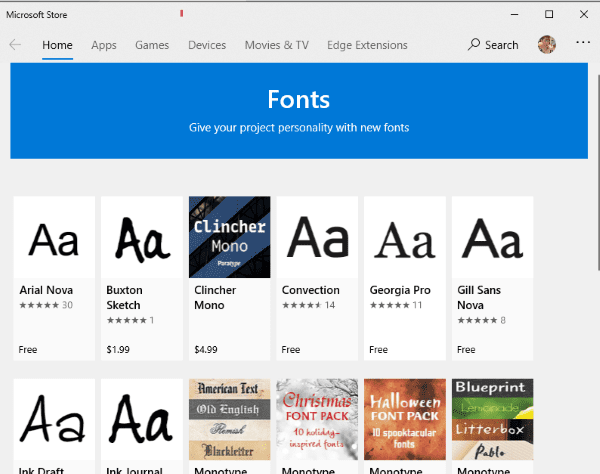
În această etapă, veți vedea doar scrisoarea menționată mai sus pentru a vă ajuta să vă dați seama cum arată acest stil special. Faceți clic pe unul și veți primi mai multe informații, cum ar fi propoziții complete în scenariu, recenzii și multe altele.
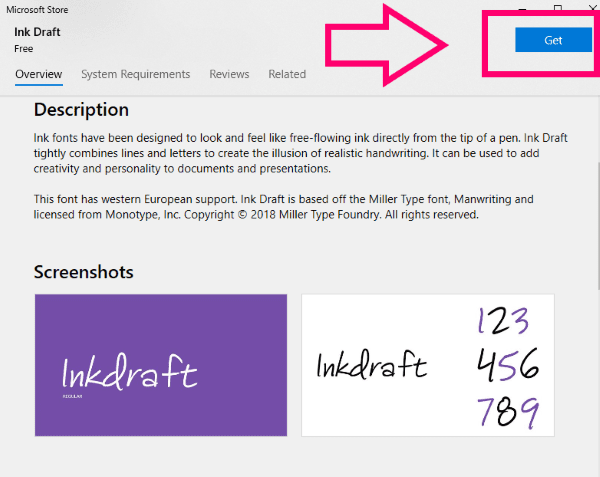
Pentru a adăuga unul dintre acestea la aparatul dvs., faceți clic pe butonul albastru "Obține" buton. Fontul se va instala rapid și apoi veți vedea un albastru "Administra" buton. Faceți clic pe acesta pentru a ajusta dimensiunea noului font și ați terminat!
Nu există foarte multe opțiuni în Magazinul Microsoft în acest moment, dar se promit mai multe în viitorul apropiat.
Cum se instalează fonturi din surse externe pe Windows 10
Există milioane de fonturi gratuite (și de vânzare!) pe tot Internetul în aceste zile. Dacă dai peste unele pe care trebuie să le ai, este destul de ușor să le introduci în repertoriul tău.
Descărcați fonturile pe care doriți să le instalați în orice folder în care descărcați. Faceți clic dreapta pe fișierul arhivat și alegeți „Dezarhivați.” După ce faceți acest lucru, va apărea un fișier TTF. Faceți clic dreapta pe acel fișier și alegeți "Instalare."
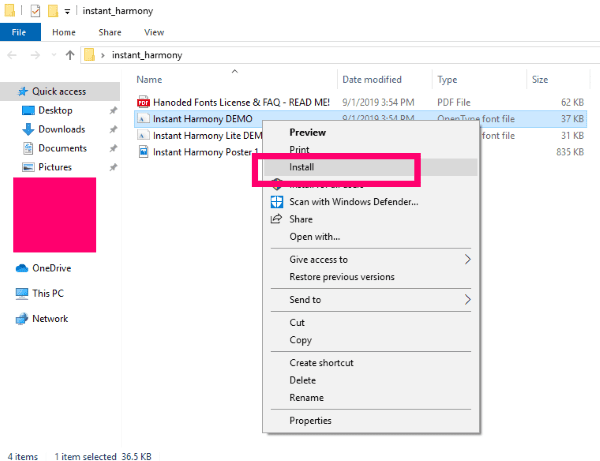
Apoi, întoarceți-vă la Setări unde eram mai devreme și faceți clic pentru a face din fontul dvs. implicit.
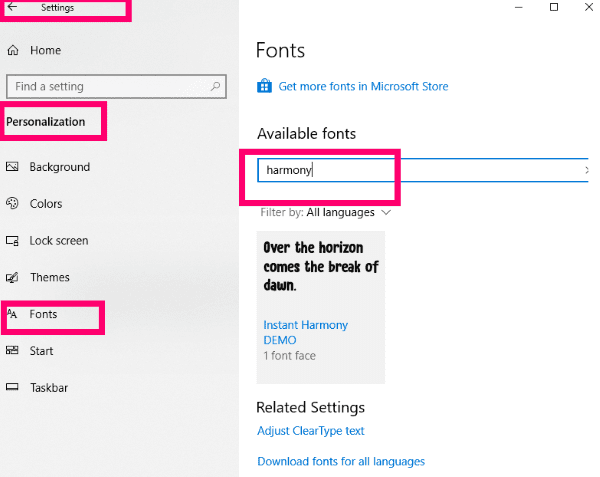
Ceva de remarcat este că fonturile se vor descărca numai în limba pe care computerul dvs. este deja setat. Dacă doriți să puteți instala fonturi în alte – sau în toate – limbile, accesați „Setări” – "Personalizare" – „Fonturi.” Derulați în jos până unde scrie „Setări aferente” și faceți clic pe linkul albastru care spune „Descărcați fonturi pentru toate limbile.”
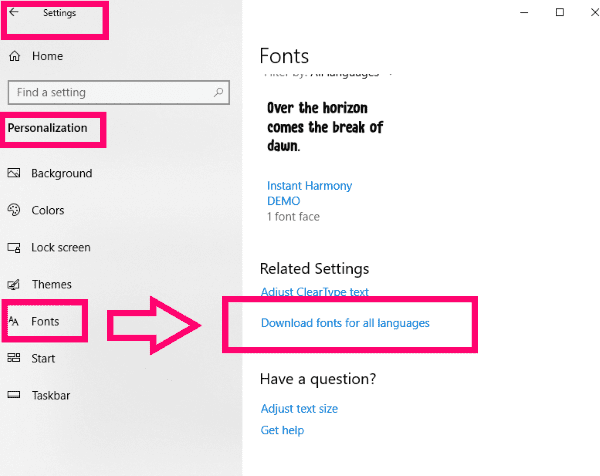
La ce alte întrebări legate de fonturi sau Windows 10 vă pot ajuta să răspundeți?
Distrează-te de minune fiind exact TU fără scuze cu noile tale fonturi!